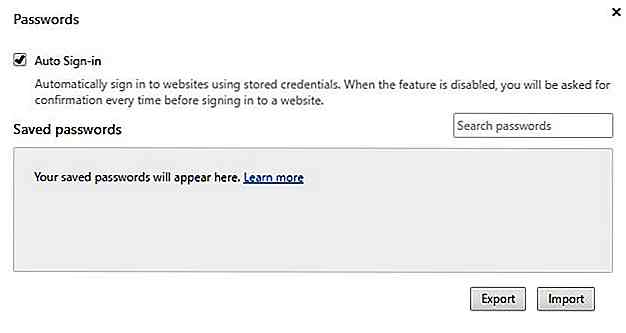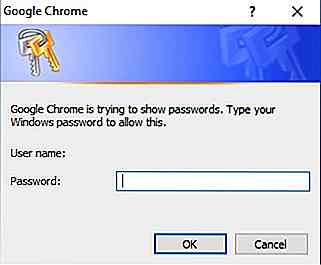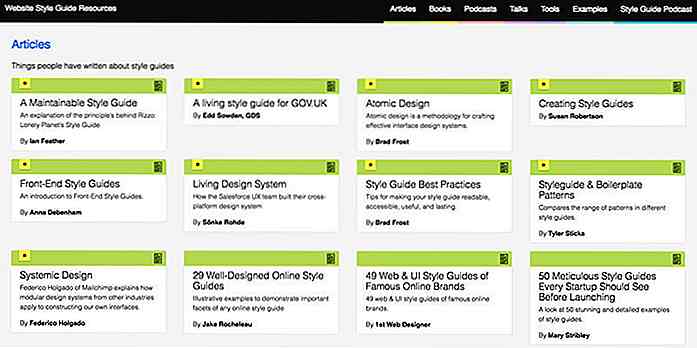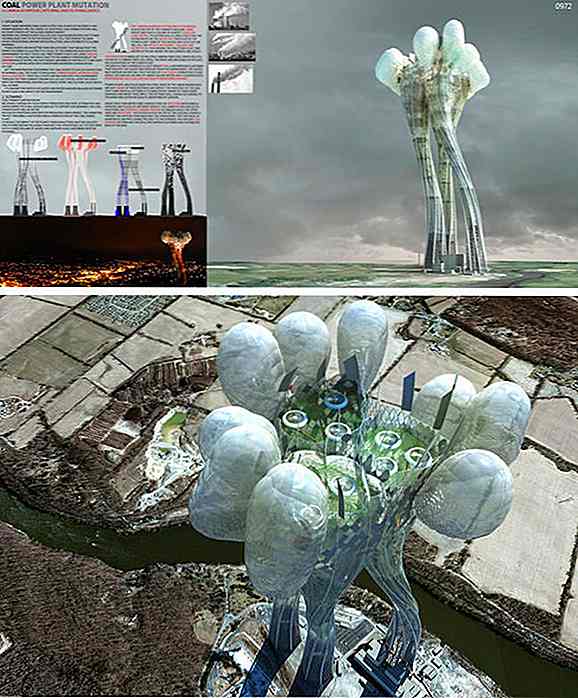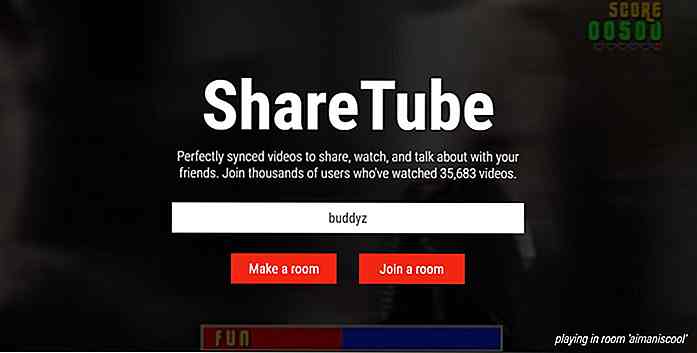es.hideout-lastation.com
es.hideout-lastation.com
Importe o exporte sus contraseñas directamente desde Google Chrome
Quienes hayan usado el navegador Chrome de Google estarían al tanto de la función de guardar la contraseña que se puede usar para la función Autocompletar del navegador . Sin embargo, ¿sabía que puede importar, o incluso exportar, contraseñas desde el navegador mismo?
A continuación, le mostramos cómo puede habilitar la función:
- Abre el navegador Chrome y escribe
chrome://flags/#password-import-exporten la barra de direcciones. Al presionar la tecla "Enter", accederá a la página de indicadores de Chrome. - Elija la opción "Habilitar" del menú desplegable. Una vez que lo haya hecho, Chrome le solicitará que vuelva a iniciar el navegador. Haga clic en "Relanzar ahora" para reiniciar el navegador.

- Abra el administrador de contraseñas de Chrome ingresando
chrome://settings/passwordsochrome://settings/passwordsal menú "Configuración" y haga clic en la opción "Administrar contraseñas" que se encuentra en la Configuración avanzada.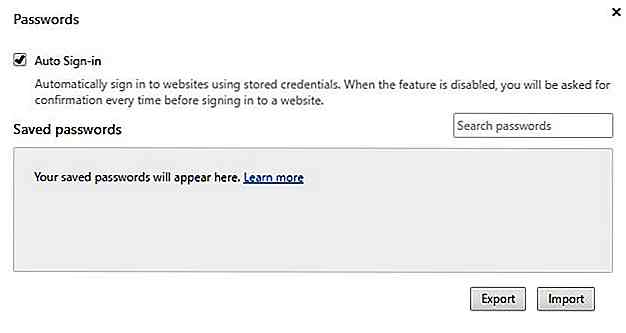
- Para exportar su lista de contraseñas, simplemente haga clic en el botón "Exportar" . Aparecerá una ventana emergente que le pedirá que ingrese la contraseña de su cuenta de usuario. Una vez que haya ingresado su contraseña, aparecerá una ventana "Guardar" .
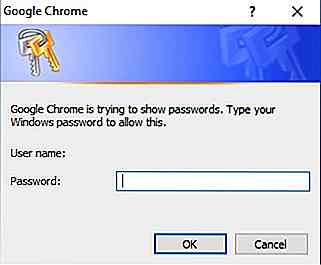
- El navegador guardará automáticamente su lista de contraseñas como un simple archivo "Text Csv" . A partir de ahí, puede importar todas las contraseñas en un administrador de contraseñas que admita importaciones "Csv" .
- Para aquellos que buscan importar contraseñas, simplemente haga clic en el botón "Importar" . A diferencia de la exportación de contraseñas, Chrome no le pedirá la contraseña de su cuenta de usuario. Simplemente abra el archivo "Csv" que contiene su contraseña y Chrome hará el resto.
Una cosa importante a tener en cuenta sobre la exportación de contraseñas con este método es que Chrome creará una lista de contraseñas en texto sin formato . Una vez que haya terminado de importar las contraseñas a un administrador de contraseñas, es posible que desee eliminar el archivo de inmediato para evitar que alguien accidentalmente tropiece con él.
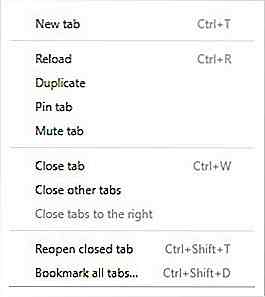
Cómo silenciar permanentemente los sitios web en Chrome Canary
La reproducción automática de videos o audios es lo suficientemente común en Internet como para muchos, incluido yo, como una de las partes molestas de Internet .Sin embargo, estas molestias pueden no ser un problema en el futuro cercano ya que Google está buscando implementar una función de sitio web mudo en su navegador Chrome.En e
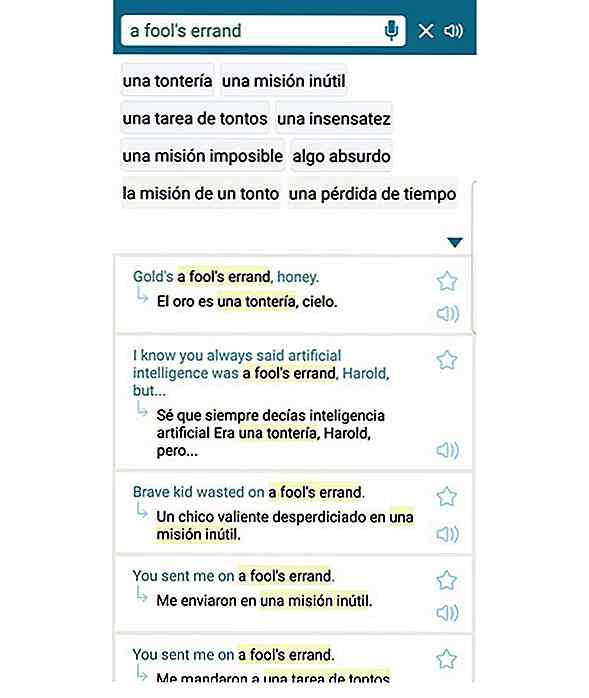
Esta aplicación móvil te ayudará a traducir palabras, expresiones y más
No hay escasez de aplicaciones de traducción en estos días. Por más comunes que sean estas aplicaciones, muchas aplicaciones de traducción fallan cuando se trata de expresiones y frases, ya que las aplicaciones tienden a hacer traducciones uno a uno con ellas. Softissimo Inc. es consciente de las limitaciones que tienen muchas aplicaciones de traducción, razón por la cual la compañía ha desarrollado Reverso Context .Disponi